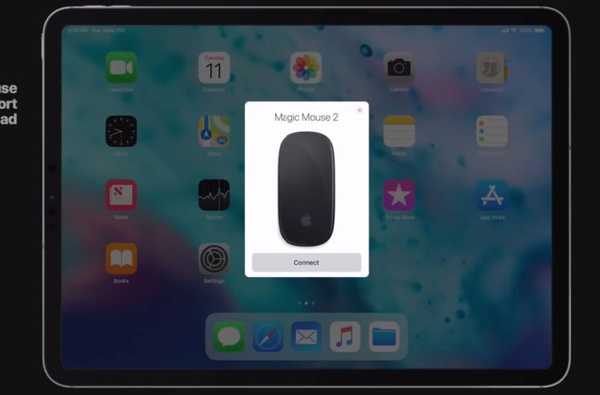O iOS 13 traz um aplicativo de arquivos mais avançado para iPhone que permite acessar dispositivos de armazenamento externos, incluindo cartões SD e unidades flash USB, além de usar servidores de arquivos, arquivar e desarquivar arquivos, compartilhar pastas do iCloud por um link, gerenciar downloads do Safari e do Mail , e mais.
iOS 13 lançado para teste de desenvolvedor após a palestra de abertura da WWDC 2019 em 3 de junho.
iOS 13: novos recursos no Files for iPhone
Aqui está uma rápida visão geral do que você vai gostar do aplicativo Arquivos atualizado no iPhone.
Pesquisa rápida com tokens úteis
O recurso de pesquisa básica em Arquivos foi muito aprimorado no iOS 13. Agora, você verá instantaneamente sugestões úteis surgindo assim que começar a digitar no campo de pesquisa. De fato, são sugestões contextuais que usam a inteligência Siri para ajudá-lo. Se você usou a pesquisa no aplicativo Fotos, você se sentirá em casa. Basta tocar em um termo sugerido (ou em um token de pesquisa, conforme eles chamam isso) para adicioná-lo ao campo de pesquisa e restringir sua pesquisa. Em seguida, continue digitando para adicionar outros tokens, com os resultados da pesquisa sendo listados ao vivo enquanto você digita.

A pesquisa no aplicativo Arquivos agora é quase tão boa quanto a do Mac.
Você pode ver tokens de pesquisa como Semana passada e Tamanho, bem como tokens com base no que está pesquisando, como Animais de estimação ou Comida. Tocar em um token para Imagens e Semana passada, por exemplo, produziria uma lista de imagens criadas ou modificadas na semana passada. Você também obtém tokens de pesquisa para itens como tipos de arquivo (MP3, jpeg, PDF e outros), datas de criação (última semana, ontem, ano passado, junho), locais de armazenamento e similares.
Você pode visualizar um item nos resultados da pesquisa com o Quick Look, desde que tenha um aplicativo instalado no dispositivo que possa abrir esse tipo de arquivo ou toque rapidamente em qualquer entrada da lista para abrir um novo menu contextual com opções úteis, como copiar , marcação, fixação e muito mais.
Armazenamento local para seus arquivos no dispositivo
O aplicativo Arquivos no iOS 12 inclui um local intitulado "No meu iPhone", mas você realmente não consegue fazer muito com isso. Essa é simplesmente uma visualização somente leitura de pastas particulares de aplicativos particulares para alguns dos aplicativos que você instalou. Em outras palavras, este é o local em que você pode ver pastas locais para aplicativos como Pixelmator, djay Pro, FiLMic Pro, GarageBand, Slack e outros.
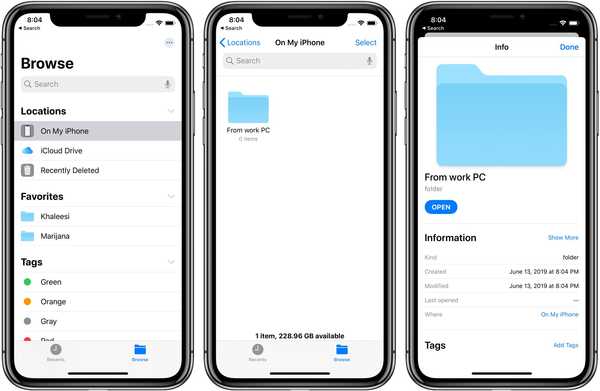
O local "No meu iPhone" agora transforma seu dispositivo iOS em uma unidade portátil.
Os arquivos do iOS 13 permitem criar pastas na unidade local para salvar seus arquivos favoritos lá. Se você não possui uma conta de armazenamento em nuvem como o Dropbox, o aplicativo Arquivos no iOS 13 basicamente permite que você use seu iPhone ou iPad como uma unidade portátil para transferir arquivos, nenhum aplicativo adicional é necessário.
E como o Safari agora inclui um gerenciador de downloads embutido que permite capturar qualquer tipo de arquivo da Internet, você encontrará uma nova pasta Downloads no aplicativo Arquivos, onde todos os seus downloads da Web e anexos de email são baixados e salvos automaticamente.
ZIP / UNZIP
O aplicativo Arquivos no iOS 13 permite descompactar arquivos e salvar armazenamento compactando vários arquivos. Agora você pode compactar arquivos no seu iPhone e abrir arquivos ZIP sem a necessidade de um aplicativo de terceiros. Basta tocar e segurar um arquivo ou pasta para abrir o menu contextual e selecione Compactar para criar um arquivo ZIP.
Para descompactar um, escolha Descompactar no menu.
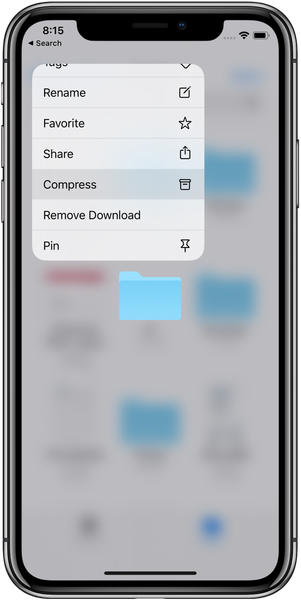
Os arquivos agora suportam ZIP e UNZIP.
Compactando arquivos como um chefe, nenhum aplicativo adicional é necessário.
Atalhos do teclado
O aplicativo Arquivos ganhou atalhos de teclado, portanto, se você usar um teclado externo com o iPhone (ou o iPad tiver uma capa de teclado), poderá navegar pelos arquivos como um chefe (quase como o Finder em um Mac) com mais de 30 novos atalhos de produtividade que economizam tempo.
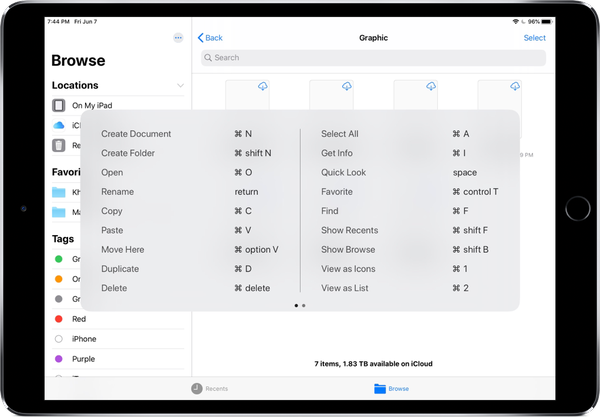
O aplicativo Arquivos agora possui muitos dos mesmos atalhos de teclado, como o Finder no seu Mac.
Para exibir atalhos de teclado em qualquer aplicativo, toque e segure a tecla Command no teclado de hardware. Se você usar atalhos de teclado no Finder no seu Mac para fazer as coisas mais rapidamente, você se sentirá em casa. Há aquele atalho Shift-Command-N familiar para criar uma nova pasta, por exemplo. Ou então, pressione Command-I (Obter informações) para visualizar os metadados, o tamanho e mais de um arquivo.
Drives externos
Antes do iOS 13, o aplicativo Arquivos costumava trabalhar apenas com arquivos na nuvem.
O iOS 13 remove essa limitação, agora você também pode acessar arquivos em unidades externas. Enquanto a transferência de fotos de uma DSLR exigia anteriormente o aplicativo Fotos, agora você pode simplesmente conectar a câmera ou o cartão de memória ao seu dispositivo, abrir o aplicativo Arquivos e selecionar a unidade no menu lateral, como faria no Finder no seu Mac.
Você pode visualizar arquivos no armazenamento externo, visualizá-los com o Quick Look, copiar um ou mais itens para o aplicativo Arquivos e mais.

Melhor ainda, um dispositivo de armazenamento externo visto pelo aplicativo Arquivos agora é uma fonte legítima ao importar algo para um aplicativo baseado em documentos, como o Keynote, economizando muito tempo.
Muitos fluxos de trabalho em trânsito serão mais produtivos, porque finalmente as pessoas poderão fazer coisas como importar imagens DSLR diretamente para a próxima versão do Photoshop para iOS ou transferir suas imagens de uma câmera de vídeo diretamente para o iMovie, e coisas dessa natureza.
Servidores de arquivos SMB
O aplicativo Arquivos no iOS 13 facilita a conexão com um servidor de arquivos no trabalho ou em um PC doméstico, usando o onipresente protocolo SMB. SMB, ou Message Block, é um protocolo intermediário usado principalmente para fornecer acesso compartilhado a arquivos e dispositivos entre os nós de uma rede por meio de um mecanismo de comunicação entre processos autenticado.
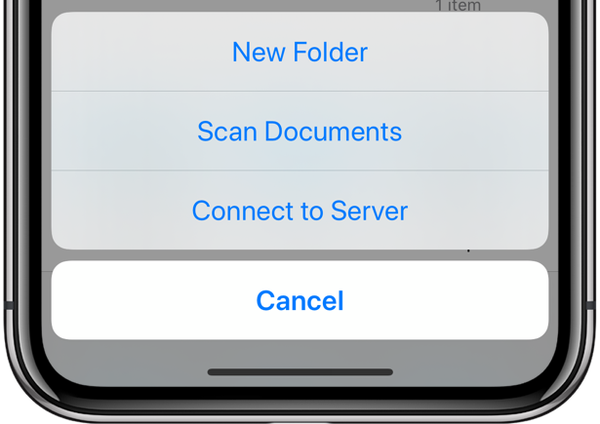
Agora você pode conectar-se a servidores e digitalizar documentos em arquivos.
compartilhamento de pasta do iCloud
Você já pode compartilhar um arquivo armazenado no seu iCloud Drive com um link, que é melhor do que encher a caixa de entrada de alguém com um anexo de mensagem de vários megabytes. No iOS 13, você pode finalmente compartilhar uma pasta inteira do iCloud com um link rápido. Basta tocar e segurar uma pasta para abrir o menu contextual e, em seguida, escolher um ícone semelhante à silhueta de uma pessoa.

Agora, quando você quiser compartilhar um monte de arquivos, como os documentos de um projeto, basta colocá-los todos em uma pasta do iCloud compartilhável instantaneamente com os outros, enviando um link para eles. Eles podem clicar em um link para abrir a pasta no aplicativo Arquivos. Se eles não tiverem dispositivos Apple, poderão abrir o URL em seu navegador favorito em um PC Mac ou Windows e usar a interface da Web para interagir com a pasta compartilhada, fazer upload / download de itens e muito mais.
iOS 13: registro de alterações do aplicativo Arquivos
Aqui está tudo de novo para o aplicativo Arquivos no iOS 13.
- Metadados ricos: Metadados avançados permitem ver os detalhes de cada arquivo enquanto você navega.
- Suporte de armazenamento externo: Acesse arquivos em uma unidade USB, cartão SD ou disco rígido.
- Suporte de armazenamento local: Crie pastas na unidade local e adicione seus arquivos favoritos.
- Zip e descompacte: Selecione arquivos e zip-os para facilitar o compartilhamento por e-mail. Toque em um arquivo zip para expandi-lo para uma pasta e acessar os arquivos.
- Servidores de arquivos: Conecte-se a um servidor de arquivos no trabalho ou em um PC doméstico usando o SMB de arquivos.
- Atalhos do teclado: Uma série de novos atalhos de teclado tornam a navegação pelos arquivos mais rápida.
- Sugestões de pesquisa: As sugestões de pesquisa simplificam a localização do que você está procurando. Basta tocar na sugestão para filtrar rapidamente seus resultados.
- Scanner de documentos: Crie uma cópia digital de documentos físicos e coloque-os diretamente no local em que deseja armazená-los.
- Pasta Downloads: Uma nova pasta de downloads oferece um local central para acessar seus downloads e anexos da Web do Safari e Mail.
- Compartilhamento de pastas do iCloud Drive: Compartilhe pastas com amigos, familiares e colegas no iCloud Drive. Você pode até dar acesso a eles para adicionar seus próprios arquivos.
Também temos uma visão geral específica do iPad do aplicativo Arquivos que pode ser do seu interesse.
Arquivos: recursos exclusivos do iPad
Alguns dos novos recursos do aplicativo Arquivos requerem um iPad com iPadOS. Por exemplo, uma nova exibição de Coluna é apenas um caso de iPad, assim como o novo recurso Ações Rápidas, porque é inacessível a partir de qualquer outra exibição, exceto a exibição de Colunas.
Vista de coluna para facilitar a navegação
Além das visualizações Ícone e Lista existentes no aplicativo Arquivos, o iOS 13 traz uma nova visualização Coluna, que facilita a navegação em seus arquivos com uma página de visualização, os metadados completos, o acesso às novas ações rápidas (Girar, Marcação e assim por diante) e mais.
Curiosamente, os resultados da pesquisa não podem ser navegados na visualização Coluna.
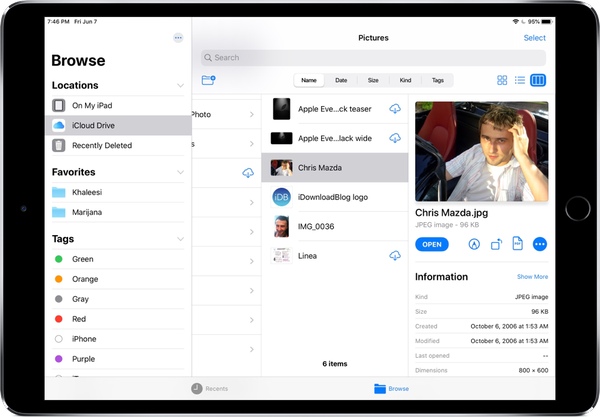
Todos os metadados sobre um determinado arquivo agora estão listados na nova visualização de coluna do aplicativo File.
Ações rápidas para manter a produtividade
O Quick Actions estreou no macOS Mojave no ano passado. Disponível na página Visualização do Finder, no menu Serviços ou na barra de toque, esses atalhos permitem executar manipulações básicas de arquivos sem usar um aplicativo, como dimensionar ou girar imagens. Com o iOS 13, as Ações rápidas agora estão disponíveis na nova exibição de coluna do aplicativo Arquivos atualizado. Basta destacar um arquivo e você verá as ações rápidas disponíveis com base no tipo de arquivo e seu conteúdo. Selecione várias imagens e você poderá ver uma ação rápida Criar PDF. Ou escolha um documento e você verá uma opção de marcação.
Compatibilidade e disponibilidade do iOS 13
O iOS 13 é compatível com os seguintes modelos de smartphones Apple:
- iPhone XS
- iPhone XS Max
- iPhone XR
- iPhone X
- iPhone 8
- iPhone 8 Plus
- iPhone 7
- iPhone 7 Plus
- iPhone 6s
- iPhone 6s Plus
- iPhone SE
- iPod touch (7ª geração)
Assista a nossa visão geral em vídeo das novas atualizações somente para iPad incorporadas abaixo.
Inscreva-se no iDownloadBlog no YouTube
Para saber mais, leia o comunicado de imprensa da Apple ou visite apple.com/ios/ios-13-preview/features.
Sua opinião
Qual é o seu recurso favorito do aplicativo Arquivos no iOS 13?
Deixe-nos saber, deixando um comentário abaixo.